
Et skærmbillede af Farming Simulator 22 fra Steam
Giants Software lancerede den seneste Farming-simulator i denne uge, hvilket sprængte Steam-listerne. Men da tonsvis af virtuelle landmænd skyndte sig ind for at planlægge afgrøder, opdrætte husdyr og styre deres virksomheder, rapporterer flere og flere aktører, at Farming Simulator 22 FPS falder på deres pc . Hvis du befinder dig i samme båd, skal du ikke bekymre dig. Du er landet på den rigtige side. Efter at have læst denne artikel, vil du være i stand til nemt at løse dette problem!
Prøv disse rettelser
Her er en liste over rettelser, der har løst Farming Simulator 22 FPS-faldene for andre pc-afspillere. Du behøver ikke prøve dem alle. Bare arbejde dig igennem listen, indtil du finder den, der gør tricket for dig.
- Kør Driver Easy, og klik på Scan nu knap. Driver Easy vil derefter scanne din computer og opdage eventuelle problemdrivere.

- Klik på Opdatering knappen ved siden af den markerede grafikdriver for automatisk at downloade den korrekte version af den driver, så kan du manuelt installere den (du kan gøre dette med den GRATIS version).

Eller klik Opdater alle for automatisk at downloade og installere den korrekte version af alle de drivere, der mangler eller er forældede på dit system.
(Dette kræver Pro version som kommer med fuld support og en 30-dages pengene-tilbage-garanti. Du bliver bedt om at opgradere, når du klikker Opdater alle .) - Når driveren er opdateret, genstart din pc for at ændringerne træder i kraft. Det Pro version af Driver Easy medfølger fuld teknisk support . Hvis du har brug for hjælp, bedes du kontakte Driver Easys supportteam på .
- Tryk på på dit tastatur Windows-logotasten og R på samme tid, så skriv powercfg.cpl og tryk Gå ind .

- Udvid i pop op-vinduet Skjul yderligere planer og vælg Høj ydeevne .

- Sæt V-Sync til Af
- Reducer opløsningsskaleringen til 80 %, hvis din pc knap opfylder systemkravet til FS 22.
- Klik Administrer 3D-indstillinger til venstre, og naviger derefter til Programindstillinger fanen. I den Vælg et program, der skal tilpasses: del, tilføje Farming Simulator 22 fra programlisten.
- I den Angiv indstillingerne for dette program sektion, ændre følgende indstillinger:
Max billedhastighed : Indstil den til en billedhastighed under din skærms aktuelle opdateringshastighed.
OpenGL rendering GPU : Indstil den til din Nvidia GPU
Strømstyring : Foretrækker maksimal ydeevne
Lav latenstilstand : Ultra
Vertikal synkronisering : Hurtig
Teksturfiltrering – Kvalitet : Ydeevne - Klik ansøge for at gemme ændringerne.
- Åben AMD Radeon-indstillinger .
- Gå til Spil > Globale indstillinger . Rediger derefter indstillingerne på samme måde, som du ser på skærmbilledet nedenfor.

- Lancering Damp og gå til din BIBLIOTEK , højreklik derefter på Farming Simulator 22-spiltitlen og klik Ejendomme… .

- I den GENEREL sektion, Fjern markeringen Aktiver Steam Overlay, mens du er i spillet .

- Tryk på på dit tastatur Windows-logotasten og jeg samtidig med at åbne Windows-indstillinger . Klik Spil for at åbne Windows 10-spilindstillinger.

- Klik Fanger til venstre altså sluk skifte udner Baggrundsoptagelse hvis den er tændt.

- Windows 10
Installer den seneste spilpatch
Giants Software, udviklerne af Farming Simulator 22 frigiver regelmæssige spilrettelser for at rette fejl og forbedre spilydelsen. Det er muligt, at en nylig patch har forårsaget problemet med spilnedbrud, og at der kræves en ny patch for at rette den.
Hvis en patch er tilgængelig, vil den blive opdaget af Steam, og den seneste spilpatch vil automatisk blive downloadet og installeret, når du starter spillet.
Start Farming Simulator 22 for at se, om FPS'en er tilbage til normal. Hvis FPS i spillet stadig falder, eller der ikke er nogen ny spilpatch tilgængelig, skal du gå videre til næste rettelse nedenfor.
Opdater din grafikdriver
Hvis du ikke har opdateret din grafikdriver i lang tid, bør du opdatere eller geninstallere driveren, fordi den forældede eller defekte grafikdriver kan udløse problem med Farming Simulator 22 FPS.
Der er hovedsageligt to metoder til at opdatere grafikdriveren:
Manuelt - For at opdatere din grafikdriver til den nyeste version, skal du besøge producentens websted, downloade den nøjagtige driver og derefter installere den manuelt.
Automatisk – Hvis du ikke har tid, tålmodighed eller computerfærdigheder til at opdatere dine drivere manuelt, kan du i stedet gøre det automatisk med Driver nemt .
Driver Easy genkender automatisk dit system og finder de korrekte drivere til dit grafikkort og din Windows-version, og den vil downloade og installere dem korrekt:
Indstil strømplanen på din pc til høj ydeevne
En strømplan er et sæt system- og hardwareindstillinger på Windows OS. Den er designet til at styre, hvordan din computer forbruger og sparer strøm. Generelt gælder det, at jo højere ydeevne, jo mere strøm bruger din computer.
I de fleste tilfælde er strømplanen på pc'er konfigureret til Balanceret som standard, hvilket kan begrænse driftskapaciteten på dit grafikkort og din CPU. I Windows 10 eller Windows 11 kan du tilpasse strømplanen på din pc, hvilket giver dig mulighed for at få mere ydeevne.
Hvis du oplever ydelsesproblemer som f.eks. faldende FPS, så prøv at ændre strømplanen på din pc for at få den bedste ydeevne. Sådan gør du:
Start Farming Simulator 22 og tjek, om du får en bedre PFS. Hvis Farming Simulator 22 FPS falder igen, prøv den næste rettelse nedenfor.
Optimer grafikindstillingerne i spillet
Optimering af grafikindstillingerne er en anden rettelse, der kan booste FPS i spillet, især hvis din pc knap opfylder minimumskravene til Farming Simulator 22. Hvis du har en kraftig pc, skal du bare springe denne rettelse over.
Normalt vil PFS i spillet stige, når du har sænket følgende grafikindstillinger i spillet:
Start spillet og gå til Muligheder > Skærmindstillinger først:
Tryk derefter på mellemrumstasten adgang Avancerede grafikindstillinger . Skift derefter grafikindstillingerne som følger:
Genstart Farming Simulator 22, efter du har ændret grafikindstillingerne i spillet for at kontrollere, om dens FPS stadig falder, prøv den næste rettelse nedenfor.
Rediger grafikkortindstillinger
Justering af dine grafikkortindstillinger i Nvidia eller AMD kontrolpanel kan også forbedre FPS i spillet. Hvis du ikke har ændret dine grafikkortindstillinger, bør du prøve det.
Til Nvidia-brugere , følg nedenstående trin:
Til AMD-brugere , følg nedenstående trin:
Start Farming Simulator 22 og se, om spillets FPS stiger. Hvis ikke, gå videre til næste rettelse nedenfor.
Deaktiver overlejringer
Ifølge mange pc-spillere kan overlejringer nogle gange forstyrre FS 22 og endda introducere problemer med ydeevne og kompatibilitet. Hvis rettelserne ovenfor, du prøvede, ikke gav dig et åbenlyst FPS-boost, så kan du prøve at deaktivere overlejringen i spillet, før du spiller spillet.
Der er mange apps, der giver overlejringsfunktioner. Her vil jeg tage Steam Overlay som et eksempel for at vise dig, hvordan du slår overlejringen i spillet fra i Steam:
Hvis du bruger andre apps med overlejringsfunktioner, såsom Discord, Nvidia GeForce Experience, Twitch osv., skal du sørge for, at du har deaktiveret overlejringen i spillet i disse apps-funktion, før du genstarter spillet.
Start Farming Simulator 22 igen, efter du har deaktiveret alle overlejringer i spillet, og se, om FPS i spillet forbedres. Hvis dette problem fortsætter, kan du prøve den næste rettelse nedenfor.
Deaktiver baggrundsoptagelse og Xbox Game Bar
Baggrundsoptagelsen og Xbox Game Bar-funktionen i Windows 10 er praktisk for dem, der elsker at dele videoer med fremhævelse af spil. Men når de først er aktiveret, vil de konstant køre i baggrunden og tømme tonsvis af ressourcer.
Hvis du har aktiveret baggrundsoptagelse og Xbox Game Bar, og du lider af FPS-fald i spillet, så prøv at deaktivere dem. Sådan gør du:
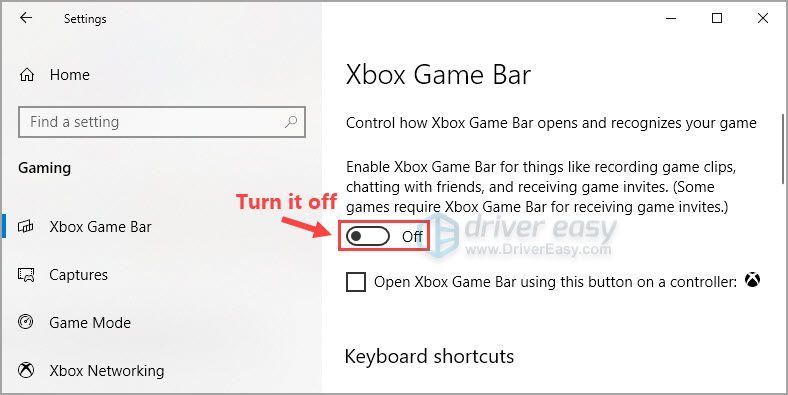
Start Farming Simulator 22 for at se, at du kan spille det jævnt.
Forhåbentlig hjalp en af rettelserne i artiklen dig med at løse problemet med FPS-tab i Farming Simulator 22. Du er velkommen til at efterlade os en kommentar nedenfor, hvis du har spørgsmål eller forslag til dette problem. Tak fordi du læste med!











![[LØST] Tales of Arise UE4 fatal fejl](https://letmeknow.ch/img/knowledge/85/tales-arise-ue4-fatal-error.jpg)



![AMD-grafikkort vises ikke i Enhedshåndtering [Løst]](https://letmeknow.ch/img/knowledge/13/amd-graphics-card-not-showing-device-manager.jpg)